Примечание. Статья публикуется с изменениями. Последняя редакция от 25.06.2007.
Что известно среднестатистическому пользователю о серверах печати? «Это такие штучки, которые позволяют подключить принтер к локальной сети, чтобы можно было печатать с нескольких компьютеров». Собственно, больше знать ничего в былые времена и не требовалось, ведь исторически так сложилось, что принт-серверы являлись дорогими аксессуарами для дорогих офисных принтеров, их покупкой и обслуживанием занимались системные администраторы. Сейчас домашним принтером никого не удивишь, а производители сетевого оборудования наперебой соблазняют потребителей возможностью беспроводной печати по доступной цене: от 50 долл. за самостоятельное устройство или почти столько же за сетевой комбайн (Интернет-шлюз со встроенным принт-сервером). От богатства предложений глаза разбегаются, а чем отличается одна модель от другой, понять трудно.
После получения задания прояснить ситуацию, вашему покорному слуге не потребовалось много времени, чтобы поставить себя на место читателя и решить, с какого уровня начинать объяснение, так как собственные знания в этой области не намного отличались от тех, что приведены в предыдущем абзаце — и это несмотря на опыт в эксплуатации и настойке довольно дорогих моделей сетевых принтеров. Постепенно стало ясно, что ничего удивительного в том нет, потому что чем функциональнее принтер и сервер, тем легче подружить их между собой. Когда же речь заходит о бюджетном сегменте, проявляются специфичные только для него проблемы. К большому сожалению, причину основной проблемы — проблемы совместимости, о которой речь пойдёт ниже — чётко определить не удалось. Технический специалист, имеющий опыт работы в российских представительствах двух известных производителей принтеров, прокомментировал ситуацию следующим образом: «Как правило, для производителя принтеров эти устройства — всего лишь один из аксессуаров, к тому же априори не слишком пользующийся спросом и не слишком продвигаемый. Из-за того, что информация о совместимости никому обычно не нужна, докопаться до неё непросто даже сотруднику компании.» Поэтому статья излагает личные наблюдения за тестовой группой принтеров и серверов, а также сведения из открытых источников.
Принцип «подключай и работай» в отношении IP-сетей пока ещё скорее научная фантастика, чем реальность. Поэтому для грамотной работы требуются глубокие знания, которые у большинства потребителей отсутствуют. И поскольку принт-сервер может стать первым сетевым устройством, заставляющим задуматься о механизмах сетевого взаимодействия, в начале статьи приведён краткий курс технологий сетевой печати и глоссарий основных терминов из этой области — чтобы спецификации устройств стали для вас открытой книгой. Ну, во всяком случае чуть более открытой, чем для большинства «специалистов», занимающихся составлением этих самых спецификаций.
Выбор принтера
Глядя на приведённую в предыдущей главе схему процессов печати, нетрудно догадаться, что весь дальнейший разговор будет крутиться вокруг нижних её уровней. Начнём с самого низа — с принтера, потому что именно он определяет, возможно ли вообще подключить его через принт-сервер, и если да, то каковы обязательные требования к последнему.
Прежде чем выбирать сервер печати, необходимо хорошо продумать, к какому принтеру вы его собираетесь подключать: к обычному или со специальным внутренним слотом для установки сервера. Сразу отметим, что принтеры с внутренним сервером печати или с возможностью его установки являются единственным гарантированным способом достижения цели. Ассортимент внешних принт-серверов значительно разнообразнее, но и проблем с ними больше; именно этому посвящена остальная часть данной главы.
Хоть это и очевидно многим пользователям, напомним, что при выборе внешнего сервера печати в первую очередь должны совпадать типы интерфейсов — LPT или USB. Причём желательно наиболее точное соответствие: если у принтера порт USB 2.0, то и сервер лучше с таким же портом, а не USB 1.1. Некоторые модели серверов имеют более одного порта, иногда разных типов, иногда одинаковые.
Далее следует один из самых сложных шагов: вам необходимо определить, а может ли вообще ваш принтер подключаться через принт-сервер? Производители обоих видов оборудования стараются не афишировать тот факт, что многие дешёвые принтеры либо совсем не способны работать без компьютера, либо требуют особых серверов, стоимость которых сопоставима с недорогим ПК (из-за низкого спроса они выпускаются ограниченными партиями). Причиной тому является малый объём постоянной памяти принтера, куда умещается только небольшой загрузчик. Этот загрузчик способен только на то, чтобы принять главную часть программы с компьютера. Соответственно, на управляющем устройстве, будь то компьютер или сервер печати, должен иметься драйвер, закачивающий нужную программу в принтер каждый раз после его включения. Подавляющее большинство принт-серверов, за исключением вышеупомянутых дорогих специализированных моделей, не предлагают такой функции. Её, однако, можно получить с помощью неофициальных прошивок для некоторых сетевых комбайнов. Но, во-первых, использование таких прошивок лишает пользователя фирменной гарантии. Во-вторых, ему сначала надо суметь найти нужные файлы среди множества модулей, составляющих комплект драйвера принтера, и уместить их либо во внутренней энергонезависимой памяти принт-сервера или сетевого комбайна, либо на внешнем USB-брелоке, если поддерживается подключение внешних накопителей. В-третьих, от пользователя требуется уверенное знание системы Linux (под управлением которой работает большинство устройств), чтобы самостоятельно написать сценарий, загружающий файлы в нужное время и в нужной последовательности — конкретно под свою модель принтера. Если для вас это не проблема, примеры можно посмотреть на форуме поддержки неофициальных прошивок для сетевых устройств Asus — WL500G.Info.
Поскольку объём постоянной памяти принтеров никогда не указывается в публичных спецификациях, нет возможности распознать принтер как «чрезмерно упрощённый» на основании подозрительно малого объёма ПЗУ. Поэтому придумано множество альтернативных способов, как отличить «нормальный» принтер от «ущербного», но все они базируются на косвенных признаках и совершенно ненадёжны. Даже если у покупателя есть возможность заглянуть внутрь принтера, не всегда есть шанс разглядеть там микросхему Flash-памяти, потому что последнее время получают всё большее распространение RISC-процессоры со встроенной памятью внушительного объёма. И если характеристики универсальных процессоров семейства ARM обычно широко известны, то специализированные микросхемы (ASIC), разрабатываемые под конкретную линейку принтеров, овеяны коммерческими тайнами за семью печатями. В любом случае, знать объём ПЗУ мало — это знание бесполезно, если неизвестен потребный размер для размещения прошивки, ведь принтеры очень сильно разнятся по функциональности — ниже вы прочтёте как раз о том, что наибольшее количество поддерживаемых протоколов печати в нашем обзоре продемонстрировал принт-сервер с самой маленькой ПЗУ.
Тем не менее, ориентироваться как-то надо, поэтому рассмотрим некоторые косвенные признаки:
- Если принтер аппаратно поддерживает такие языки, как PCL, PostScript, Prescribe и т. п., с высокой долей вероятности можно сказать, что проблем не возникнет.
- Если в спецификации фигурируют слова вроде GDI, host-based printing или Windows printing, есть повод для волнения, но отчаиваться ещё рано: в нашем тестировании один такой типичный бюджетный host-based принтер с поддержкой упрощённого языка Samsung Printing Language печатал без проблем через все протестированные серверы, а для систем Canon Advanced Printing Technology возможно применение специально разработанного сервера, правда, довольно дорогого: около 250 долл. за модель Axis 1610.
- Порты LPT и COM, как уже упоминалось, обычно обслуживаются стандартным монитором портов, поэтому не должны требовать особого отношения к себе. Сообщалось о случаях, когда принтер с портами USB и LPT не хотел работать с принт-сервером через интерфейс USB, но успешно использовался через LPT.
- Выскакивающее при печати окно какого-нибудь монитора состояния может служить тревожным сигналом. Но не более того.
- Попробуйте распечатать что-нибудь в файл (о том, как это делается, см. в предыдущей главе, где описывается виртуальный порт FILE). Согласно схеме процессов, перенаправление печати в файл никак не зависит от подключения к принтеру. Если же при отключённом принтере программа зависнет или созданный файл окажется нулевого размера, печатать по сети вряд ли получится. Очевидно, это происходит, когда драйвер при первом запуске пытается закачать прошивку в принтер, и зависает, если не может с ним связаться.
На какие признаки не стоит ориентироваться (развенчание мифов):
- Многие уверены, что host-based принтеры лишены собственного процессора и оперативной памяти. На самом же деле, за очень-очень редким исключением, заглянув под крышку такого принтера, вы найдёте там и то, и другое (возможно, в виде единой узкоспециализированной микросхемы), но это не говорит о его «нормальности».
- Для диагностических целей принт-серверы имеют функцию вывода тестовой страницы, которая активируется либо через веб-интерфейс, либо кнопкой на корпусе. Последнее может показаться особенно удобным для тестирования пары «сервер-принтер» прямо в магазине, но так же ни о чём не говорит. Страница может быть получена, но сетевой печати через данный сервер вы не дождётесь, если драйвер обязательно хочет пообщаться с принтером (например, чтобы запросить у него служебную информацию). И наоборот, принтер с собственным языком печати может не понять тестовую страницу на языке, скажем, PCL, но будет печатать данные, сгенерированные правильным драйвером на понятном принтеру языке.
- Верным знаком «нормальности» считается поддержка DOS. Только термин этот слишком неоднозначен. В обиходе так называют возможность печати в текстовом режиме, то есть наличие встроенных моноширинных шрифтов. В официальных спецификациях производители имеют в виду совсем иное:
- можно ли печатать из чистого DOS (что весьма проблематично, если у принтера только USB-порт);
- поставляются ли драйверы для наиболее известных приложений DOS;
- занимается ли служба технической поддержки решением проблем, связанных с печатью из DOS.
Допустим, вы готовы не экономить, чтобы гарантированно приобрести «нормальный» принтер. Здесь тоже трудно дать однозначный совет. Если речь о лазерном печатающем устройстве, достаточно ориентироваться на аппаратную поддержку языков типа PCL. Для струйников такой метод неприменим, потому что в любительском классе даже дорогие модели сильно полагаются на ресурсы компьютера, однако сетевая печать возможна и на некоторых дешёвых. Лучшим вариантом будет непосредственное тестирование либо покупка с возможностью возврата (money-back) — доверяться одному только мнению консультанта из компьютерного магазина не стоит. Сомневайтесь даже в рекомендациях самого производителя принтеров и его консультантов; ниже описан случай, когда по ошибке была официально заявлена совместимость принтера с одним весьма недешёвым принт-сервером той же фирмы. Не принимайте за абсолютную истину и тезисы этой статьи, потому что драйверы и микропрограммы постоянно совершенствуются, так что нельзя исключать возможность случая, что, когда вы будете читать эти строки, часть информации о конкретных моделях оборудования уже перестанет соответствовать действительности.
Прочие характеристики серверов печати
Поскольку серверы обсуждаемого класса не занимаются обработкой документов, им не нужен ни мощный процессор, ни быстродействующая память. Но объём памяти имеет значение: вместительная оперативная память помогает быстрее освободить компьютер клиента, а от микропрограммной памяти зависит количество функций.
Важную роль играют способы управления устройством:
- Наиболее часто встречается управление через веб-интерфейс, потому что он нагляден, интуитивно понятен и требует от пользователя самых примитивных навыков работы в браузере. Некоторые из протестированных моделей серверов имели скверную привычку перезагружаться после настройки каждого параметра — совсем как в том анекдоте: «Вы изменили положение мыши. Для того чтобы изменения вступили в силу, необходимо перезагрузить компьютер». Причём перезапуск инициировался устройством самостоятельно, сразу после нажатия кнопки сохранения настроек.
- Традиционный способ управления через telnet или консольный порт ориентирован на продвинутых администраторов, поэтому нередко только эти интерфейсы позволяют проводить тонкую настройку; текстовый интерфейс может иметь вид меню или командной строки.
- Очень полезной для первичного конфигурирования оказывается клиентская программа для Windows, которая помогает задать IP-адрес нового устройства без изменения сетевых настроек компьютера; если такая программа не поставляется, нужно сначала сменить IP-адрес компьютера, чтобы он попал в одну IP-сеть с адресом по умолчанию для принт-сервера, либо иметь в сети DHCP-сервер.
- Некоторые модели поддерживают протокол SNMP, который позволяет управлять устройством и снимать статистику в автоматическом режиме. Для приборчиков домашнего и мелкоофисного применения это, пожалуй, лишнее, но технофилов, несомненно, порадует. Впрочем, «поддержка SNMP» применительно к участникам нашего тестирования — это громко сказано: у них можно считывать узкий перечень данных, а менять — и того меньше.
Вполне естественно желание ограничивать доступ пользователей к функциям печати, но такая возможность почему-то встречается редко.
Не лишним будет ведение журнала работы. При нормальном функционировании заглядывать туда нет надобности, а вот для диагностики проблем это отправная точка.
Обычно для каждого порта принтера можно настроить параметры связи: скорость для USB и режим SPP/ECP для LPT. Желательно, чтобы настраивалась также поддержка принтером языка PJL, ведь попытки отправить команды PJL (например, команды опроса состояния) на принтер, который их не понимает, будут приводить к распечатке этих команд на бумаге.
Подключая к серверу печати вместо принтера многофункциональное устройство, логично потребовать, чтобы и сканер, и факс тоже можно было использовать по сети. По всей видимости, для этого нужен сервер только того же производителя, что и МФУ. Наиболее универсальный способ получения изображений со сканера состоит в скачивании их через веб-интерфейс администрирования как обычную картинку из Интернета или отправку на местный почтовый сервер. Работать со сканером через обычные диалоги TWAIN и WIA просто так не получится — необходимы специальные драйверы, поддерживающие сетевое сканирование через конкретно вашу модель сервера.
Обратите внимание на внешние органы управления. Кнопка Test помогает распечатать основные настройки, что может быть полезно в случае недоступности интерфейсов управления (например, вы забыли назначенный устройству IP-адрес). Правда, для этого нужен принтер, понимающий язык печати, на котором принт-сервер создаёт тестовую страницу. Кнопка Reset позволяет сбросить все настройки, если вы забыли пароль администратора; при отсутствии этой кнопки может помочь, наверное, только сервисный центр, но зато такой сервер защищён от неавторизованного доступа людей, имеющих физический доступ к нему.
Пользоваться принт-сервером и администрировать его, скажем так, сложнее переключения каналов телевизора. Поэтому наличие инструкции и справочной системы есть ключевой момент в освоении устройства. К сожалению, ни одной из протестированных моделей нельзя поставить «отлично» за документацию: где-то изложение более подробное, где-то менее, где-то даже на русском языке, но полного освещения специфических для данного типа аппаратуры возможностей не встретилось нигде. Особенно почему-то не полюбился производителям протокол IPP: поддержка заявлена, а про то, как им пользоваться (хотя бы какой URL у принтера) — ни слова. В результате получается, словно покупатель получает два бриллианта в три карата и использует их для резки стекла.
Не поленитесь сходить на сайт производителя для оценки технического сопровождения:
- виды связи со службой поддержки;
- форум пользователей для обмена опытом;
- архив прошивок и документации.
Некоторые производители создают эмуляторы своих продуктов, позволяющие получить начальное представление об их веб-интерфейсе ещё до покупки.
Наконец, габариты. Если предполагается брать аппаратуру в поездки, имеет смысл остановиться на компактных моделях, у которых объём корпуса всего 60–80 см² и вес 40–80 г (не считая адаптера питания). Среди стационарных моделей встречаются гиганты, которые в 20 раз крупнее и в 10 раз тяжелее, но зато у них несколько портов для подключения принтеров, иногда даже встроенный коммутатор для локальной сети, удобное расположение всех индикаторов и разъёмов, возможность настенного крепления и различные варианты установки на столе.
Участники тестирования
Прежде чем перейти к собственно тестированию, необходимо познакомиться с инструментами этого тестирования — теми принтерами, с которыми проводился эксперимент. Наша группа подопытных достаточно разнообразна для представления общей картины, но, конечно, не может охватывать все возможные варианты.
- Epson Stylus С65/C67 (100 долл.). Типичный струйный принтер с USB-портом. Поддерживает печать в текстовом режиме и фирменный язык ESC/P, за долгие годы ставший стандартным для матричных и струйных принтеров фирмы Epson. Для каждого установленного в системе принтера этой модели запускается отдельная копия монитора состояния, которая хочет следить за принтером. Возможно, только по этой причине не удалось печатать по сети кроме как через протокол PRTmate. А ведь как всё хорошо начиналось: данный принтер смог распечатать тестовые страницы всех принт-серверов.
- HP LaserJet 1020 (170 долл.) или LaserJet 1018 (140 долл.). Типичный монохромный лазерный принтер для персонального пользования, из категории «неподдающихся». Поддерживает только свой собственный язык, разработанный фирмой Zenografics. Для начала работы требует загрузки основной управляющей программы, поэтому обычные принт-серверы его либо совсем «не видят», либо он периодически то активен, то словно выключен. Ни один из протестированных принт-серверов не смог обеспечить сетевую печать на этот принтер, хотя разделение доступа средствами Windows всё-таки возможно.
- HP LaserJet 1022n (310 долл.). Несмотря на то, что аппаратная начинка этой модели фактически та же, что и у LaserJet 1020/1018 (за исключением встроенного сетевого адаптера), со всеми протестированными серверами она поддерживала ровные, дружеские отношения. Зачем для изначально сетевой модели внешний сервер печати, спросите вы? Ответ прост: внешний сервер можно подобрать под свои потребности, включая беспроводную связь. К тому же существует модификация без встроенного сервера — просто к нам в лабораторию привезли именно сетевую модель.
- HP LaserJet 3030 (550 долл.). Устройство «всё в одном» с портами LPT и USB и аппаратной поддержкой языка PCL 6. Без проблем печатает через принт-серверы третьих фирм по любому из интерфейсов, а с фирменными серверами Jetdirect — ещё и сканирует!
- Kyocera Mita Ecosys FS-1010 (300 долл.). Лазерный принтер для небольших рабочих групп. Аппаратно поддерживает язык Prescribe IIe и собственные версии PostScript II и PCL 6. Так же не создаёт трудностей при подключении к серверам печати через любой из портов — LPT или USB.
- Samsung ML-1710 (210 долл.). Вообще-то ему отводилась роль «неподдающегося», потому что у него только USB-порт и собственный язык SPL, относящий эту модель к классу host-based принтеров. Однако на практике лишний раз подтвердилось, что «на лицо ужасные люди-дикари» при ближайшем рассмотрении вполне могут оказаться милыми ребятами. Невозможность распечатки тестовых страниц, созданных принт-серверами, объясняется просто: принтер не понимает их языка, но это ничуть не мешает ему принимать от тех же принт-серверов правильно сформированные, благодаря драйверу на компьютере, документы.
Результаты осмотра
Протестированные продукты условно сгруппировались по географической принадлежности их производителей: D-Link и CNet из Азии, HardLink из Европы и Hewlett-Packard из Нового Света (хотя все устройства, понятное дело, изготавливаются на Тайване и в Сингапуре). Основные характеристики приведены в итоговой таблице, но раз уж под прицел попали серверы, больше внимания будет уделено вопросам администрирования.
| Модель | Цена1, долл. | Интерфейсы | Память ОЗУ/ПЗУ, Мбайт | Протоколы | Объём3, см³ / вес4, г | ||||
|---|---|---|---|---|---|---|---|---|---|
| сеть | принтер | кнопки2 | печать | упр-ние | автоконф. | ||||
| D-Link DP-301U | 65 | LAN | USB 1.1 | Reset | 2/0,5 | LPR, FTP, ATPS | HTTP, Telnet, RCP, TFTP, SNMP/v1 | DHCP | 250/118 |
| D-Link DP-G321 | 145 | LAN, 802.11g | 2×USB 2.0, LPT | Reset | 8/2 | SMB, IPP, LPR, FTP, ATPS | HTTP, Telnet, RCP, SNMP/v1 | DHCP, UPnP | 720/325 |
| D-Link DI-824VUP+ | 130 | 4×LAN, 802.11g, WAN, RS-232 | USB 1.1, LPT | Reset | 8/1 | PRTmate | HTTP, SNMP/v2c | DHCP, UPnP, RIP/v2 | 1275/525 |
| HardLink HPS-101UW | 90 | LAN, 802.11g | USB 1.1 | Reset | 16/2 | SMB, IPP, LPR, Raw, ATPS, NCP | HTTP, Telnet, RCP, SNMP/v1 | DHCP | 85/76 |
| HardLink HPS-101U | 45 | LAN | USB 1.1 | нет | 2/0,5 | SMB, IPP, LPR, Raw, POP3, ATPS, NCP | HTTP, RCP, SNMP/v1 | DHCP | 60/49 |
| CNet CNP101U | 70 | LAN | USB 1.1 | Reset | 2/1 | IPP, LPR, Raw, ATPS, NCP | HTTP, Telnet, RCP, SNMP/v1 | DHCP | 65/42 |
| HP Jetdirect ew2400 | 290 | LAN, 802.11g | USB 2.0 | Test | 16/4 | LPR, Raw, FTP, ATPS | HTTP/S, Telnet, SNMP/v2c | DHCP, SLP, mDNS | 435/161 |
| HP Jetdirect en3700 | 285 | LAN | USB 2.0 | Test | 16/4 | IPP, LPR, Raw, FTP, ATPS | HTTP/S, Telnet, SNMP/v3 | DHCP, SLP, mDNS | 435/140 |
Примечания:
1 Цена по состоянию на ноябрь 2005 г.
2 Условные обозначения кнопок: Reset — сброс настроек на значения по умолчанию (а вовсе не перезагрузка устройства; правильнее было бы назвать эту кнопку Zap), Test — отправка тестовой страницы на принтер.
3 Объём указан без учёта внешней антенны.
4 Вес указан с учётом внешней антенны.
D-Link Express EtherNetwork DP-301U
Компания D-Link известна в первую очередь как производитель «народного» оборудования, сочетающего хорошую функциональность с привлекательностью цен. Принт-серверы, правда, на фоне конкурентов не выглядят чемпионами сохранения бюджета. Возможной причиной можно назвать то, что D-Link не является прямым их производителем, а использует ODM-продукты малоизвестной конечному покупателю фирмы Cellvision Systems (таким образом, благодаря широкому охвату потребителей и возникающей обратной связи, разработчики постоянно повышают качество изделий).
Продукты D-Link (сверху вниз): DP-301U, DP-G321, DI-824VUP+

Установка и первичная настройка проходят очень легко благодаря фирменной утилите удалённого управления PS Admin. Она самостоятельно обнаруживает в вашей сети все совместимые серверы печати и даёт вам контроль над их конфигурацией через обычный графический интерфейс Windows — нет нужды открывать веб-браузер или текстовый терминал, нет нужды временно менять IP-адрес на сетевой карте.
Джентльменский набор протоколов печати состоит из LPR и AppleTalk, а также FTP. Совместимость с принтерами стандартная: все вышеперечисленные кроме «трудных случаев» вроде Epson Stylus C67 и HP LaserJet 1020 — это вполне предсказуемая ситуация, поэтому, если не указано иное, для других принт-серверов подразумеваются те же результаты. Диагностическая страница требует поддержки принтером текстового режима и доступна только через веб-интерфейс управления, то есть особой кнопки на корпусе для неё не предусмотрено — только кнопка для сброса настроек.
Веб-интерфейс получил бы хорошую оценку, если бы не исказил оригинальный вид, разработанный Cellvision, традиционными для устройств D-Link графическими надписями — чтобы втиснуть картинки в микропрограммную память того же размера, пришлось пожертвовать их качеством, в результате чего они получились неряшливыми, неприятными для глаза. Управление через терминал осуществляется в виде простого меню; доступными оказались почему-то не все функции, присутствующие в веб-интерфейсе.
Модель DP-301U приходится родным братом Cellvision PRS201U, однако любителей экспериментов с прошивками просим не беспокоиться: использование оригинальных микропрограмм без поправки на аппаратные различия (hardware version) грозит выходом из строя. Странно, что и D-Link тоже не особо акцентирует внимание на существовании нескольких аппаратных версий.
D-Link AirPlus G DP-G321
Если DP-301U относится к начальному уровню, то DP-G321 находится на противоположной стороне модельного ряда — это наиболее функциональный продукт из ассортимента D-Link. Уже по увеличенному объёму памяти можно догадаться, что отличия не только в дополнительных портах принтера и беспроводном интерфейсе, но и в доступных способах печати. Здесь, помимо прочих протоколов, реализована поддержка обычной сетевой печати Windows, и устройство ведёт себя почти как настоящий компьютерный принт-сервер, появляясь в сетевом окружении и при обзоре доступных сетевых принтеров. Разница лишь в том, что названия разделяемых принтеров по умолчанию соответствуют именам портов, но вы их можете заменить любыми другими, точно так же, как имя сервера и рабочую группу.
Разумеется, сервер не умеет растрировать документы и выполнять иные задания, которые Windows позволяет переносить на серверную сторону. Поэтому SMB-печать возможна, только если драйвер выдаёт полностью готовый поток данных, признаком чего является использование Raw как формата по умолчанию в обработчике печати.
Ровно те же ограничения касаются протокола IPP. Описание работы с ним почему-то отсутствует в руководстве пользователя, поэтому вы сами должны догадаться, что в диалоге добавления сетевого принтера необходимо выбрать вариант Подключиться к принтеру в Интернете и указать адрес вроде http://dp-g321/usb2.
Этот сервер печати оказался единственным, который позволил контролировать доступ к принтеру отдельных пользователей (на основе MAC-адресов). К существенным недостаткам DP-G321 можно отнести слабую защиту беспроводной сети: WPA не поддерживается — только WEP с длиной ключа до 128 бит.
D-Link AirPlus G+ DI-824VUP+
По основному назначению это шлюз Интернета c аппаратным ускорителем VPN, встроенным 4-портовым коммутатором и беспроводным адаптером. Причём все функции умещаются в ПЗУ вдвое меньшего объёма, чем у DP-G321, и стоимость такого сетевого комбайна меньше. Вообще, сравнивая спецификации самостоятельных принт-серверов и комбайнов с функцией сетевой печати, неподготовленному человеку трудно понять, почему последние могут стоить дешевле, несмотря на более широкий круг решаемых задач — точно так же, как трудно понять разницу между самостоятельными точками беспроводного доступа и всё теми же комбайнами. Но если приглядеться внимательнее, можно заметить, что спецификации комбайнов не раскрывают никаких подробностей о поддерживаемых технологиях печати. Более того, самостоятельные принт-серверы даже самых младших моделей характеризуются достаточно длинным списком операционных систем, в которых либо есть стандартные клиенты для реализованных протоколов, либо их нетрудно найти и установить самостоятельно, а для комбайнов лаконично указывается наличие в комплекте поставки неких «драйверов принт-сервера» для Windows и Mac OS определённых версий. На деле это означает, что в комбайнах предусмотрена печать только по TCP/IP и только одним, нестандартным и малофункциональным протоколом печати, и если для вашей версии операционной системы фирменных драйверов не существует, функция печати окажется недоступной.
Установка DI-824VUP+ выглядела следующим образом. За неимением утилиты типа PS Admin, пришлось временно менять сетевые настройки на компьютере, чтобы задать параметры сети для комбайна. Потом программа с прилагающегося диска добавила в систему монитор порта для протокола PRTmate. Настройка этого монитора крайне простая: надо вписать IP-адрес сервера печати и выбрать интерфейс принтера — USB или LPT (последний здесь фигурирует как DB-25, потому что параллельный интерфейс DI-824VUP+ имеет 25-контактный разъём типа data bus). Драйверы устроены таким образом, что при попытке добавить ещё один порт типа PRTmate вызывается диалог настройки уже существующего порта. Таким образом, хотя к серверу можно подключить два принтера, на каждом клиентском компьютере одновременно будет использоваться только один из них.
Со стороны сервера печать не только никак не настраивается, но и вообще не упоминается в веб-интерфейсе, кроме как на странице информации о текущем состоянии.
Несмотря на кажущуюся ограниченность, этот сервер оказался единственным среди протестированных, через который удалось печатать на Epson Stylus C67. При этом монитор состояния Epson жаловался на отсутствие принтера, но его автозагрузку легко отключить с помощью редактирования реестра или системной утилиты msconfig.
Сервер управления telnet в устройствах серии DI не предусмотрен. Зато обнаружился FTP-сервер; про него нет ни слова в спецификации и документации, но он существует. Ни анонимный вход, ни пароль администратора к нему не подходят, поэтому его назначение осталось загадкой. Если это чёрный вход, то для кого, спрашивается?
Поскольку DI-824VUP+ в первую очередь маршрутизатор, не удивительна поддержка протоколов маршрутизации RIP v1/v2, брандмауэра и подробного журнала работы.
Общее заключение по этому классу устройств (сетевых комбайнов) такое: если вы — нетребовательный домашний пользователь, покупка комбайна будет наиболее эффективным капиталовложением, но для офисного применения лучше подойдут самостоятельные принт-серверы.
HardLink HPS-101UW
Следующая группа устройств бодро марширует под знамёнами компании MAS Elektronik, которая известна не только своими торговыми марками HardLink и Xoro, но и дистрибуцией на территории России продуктов CNet, Invensys Powerware, Mustek, Umax и Avision. Видимо, по причине меньшей популярности своей сетевой аппаратуры (если сравнивать с тем же D-Link), компания предлагает очень интересные решения по заметно более низким ценам.
Слева направо: HardLink HPS-101U, HPS-101UW, CNet CNP101U

Первое, что бросается в глаза — крохотные размеры. Даже эта модель, самая крупная в своей группе, целиком умещается на ладони вместе с внешней антенной и весит всего 76 г. Секрет миниатюризации заключается в использовании двухэтажной печатной платы с более тесным монтажом элементов. Побочным эффектом является нагрев, особенно заметный на металлических контактах, но подключаемые к ним интерфейсные кабели помогают отводить тепло.
Набор поддерживаемых протоколов печати один из самых обширных среди участников обзора, поэтому сервер может обслуживать практически любых существующих клиентов — Windows, Mac OS, Unix/Linux, NetWare.
На компакт-диске вы найдёте три вспомогательных программы. Первая предназначена для настройки принт-сервера. Она показалась более удобной, чем веб-интерфейс, который сделан немного неуклюже. В левой части окна программы располагается список обнаруженных устройств, в правой — значки доступных для выбранного устройства параметров конфигурации, что очень похоже на знакомую всем Панель управления Windows, а в нижней части окна отображается журнал произведённых манипуляций. Главное неудобство — при каждом запуске требуется сначала дождаться, когда закончится сканирование сети в поисках совместимых серверов. По непонятной причине мастер настройки беспроводного адаптера приводит все символы ключа WEP к нижнему регистру, поэтому, если вы задаёте пароль в текстовом виде, и он содержит прописные буквы (хороший пароль должен комбинировать и прописные буквы, и строчные, и обязательно цифры), придётся пользоваться иными средствами управления. И ещё непонятно, зачем в устройствах HardLink реализован DHCP-сервер, который к тому же по умолчанию активирован: если этого сразу не заметить, через некоторое время корпоративная сеть может оказаться выведенной из строя.
Вторая и третья программы служат для добавления в систему новых сетевых портов LPR. Их отличие от стандартных состоит в упрощённом дизайне диалога настройки и в возможности выбора между транспортными протоколами — TCP/IP или IPX/SPX. Также предлагается уведомлять пользователя «о завершении печати», но на поверку оказывается, что под этим понимается завершение спулинга. Разумеется, никто не запрещает использовать для портов LPR стандартный монитор и управлять ими с помощью стандартных средств. Наверное, по мнению разработчиков, с их программами это делать быстрее и удобнее, ведь автоматический поиск сетевых принтеров средствами Windows ограничивается только ресурсами сетевого окружения (Lanman), а для LPR всё пришлось бы настраивать вручную.
HardLink HPS-101U
Судя по названию, можно подумать, что это просто усечённая версия предыдущей модели — без адаптера Wi-Fi. Ничего подобного! Они даже внешне похожи лишь в общих чертах, а что касается внутренностей, у них нет ни одной одинаковой микросхемы. И программное обеспечение тоже разное, начиная от ядра и заканчивая службами прикладного уровня.
Удивительно, но скромный объём Flash-памяти не только не помешал программистам сделать поддержку всех протоколов печати, которые реализованы в HPS-101UW, но и добавить к ним возможность скачивания заданий с почтового сервера (POP3-печать). Чтобы отправлять задания на почтовый сервер как на обычный принтер, вам придётся установить специальную программу — монитор порта SMTP. Таким образом, в лице этого устройства чуть поболее спичечного коробка мы имеем наиболее «всеядный» сервер печати, который при этом дешевле всех стоит.
Однако ничего не даётся даром, и здесь тоже присутствуют свои компромиссы. Сжимать прошивку до бесконечности невозможно, поэтому пришлось пожертвовать управлением через telnet и максимально упростить веб-интерфейс. Последний состоит из единственной страницы, где и статистика, и изменение настроек; и всё это оформлено в стиле «Мои первые шаги в изучении HTML» — от созерцания сего ужаса спасает только программа конфигурирования (RCP), но почему-то даже в ней нельзя переименовать очередь LPR и разделяемый ресурс сетевого окружения; они, кстати, называются неодинаково, в отличие от других принт-серверов, где эти имена всегда совпадают. Ещё одной необычной особенностью является возможность распечатки диагностической страницы при каждом запуске устройства.
Для всех тестируемых аппаратов проводилось сканирование транспортных портов с целью базовой проверки возможностей и выявления недокументированных функций, таких как FTP-сервер у D-Link DI-824VUP+. В ходе зондирования у HPS-101U наблюдалась частичная потеря работоспособности: например, закрывался порт LPR до тех пор, пока принт-сервер не перезагружался (для этого надо выключить устройство из розетки) — не исключено, что прошивка плохо оптимизирована под высокий сетевой трафик.
Минимизация не пощадила и кнопку сброса настроек: при копеечных ценах на электронные компоненты каждая кнопка, разъём или индикатор увеличивает размеры и стоимость изготовления не хуже иной микросхемы.
Хотелось бы похвалить авторов руководства пользователя за наглядное изображение всех поддерживаемых сетевых архитектур и краткое описание их основных преимуществ; жаль, что не на русском языке.
CNet CNP101U
Внешний вид и название модели напоминают HPS-101U, тем более что оба устройства поставляются одной компанией. Но на этом сходства заканчиваются. Благодаря хорошему дизайну аппаратной и программной части, CNP101U произвёл впечатление более «отшлифованного», дружественного к пользователю продукта, однако функциональность в чистом виде отстаёт: нет ни Windows- ни POP3-печати. Зато присутствует расширенная поддержка службы каталогов Novell NetWare — помимо Bindery добавилась возможность работы с NDS.
Веб-интерфейс — прямо-таки образчик художественного оформления; казалось бы, вполне типичный набор настроек, но из-за «стильного и эргономичного» дизайна пользоваться им проще и приятнее. Telnet — обычное меню. Программа конфигурирования называется, как у D-Link, PSAdmin, а по виду больше похожа на соответствующую утилиту для HardLink HPS-101UW: в верхней половине окна — список устройств, в нижней — список основных свойств выбранного устройства; после каждого изменения требуется перезагрузка принт-сервера.
Как и в случае с HardLink, архив программного обеспечения на сайте поддержки довольно скромный, до уровня D-Link и HP не дотягивает.
HP Jetdirect ew2400
Продукция Hewlett-Packard в нашем обзоре занимает особую позицию. С одной стороны, это устройство носит имя производителя принтеров, то есть претендует на более полный охват возможностей как минимум одной марки печатающих устройств. Ведь как говорят разработчики принт-серверов третьих фирм о совместимости и функциональности: «Мы не знаем, что внутри у принтеров; производители принтеров не знают, что внутри у наших серверов печати. Поэтому если принт-сервер фирмы А не работает с принтером фирмы Б, грамотно проконсультировать вас не сможет представитель ни одной из этих фирм». Соответственно, второй положительной стороной ew2400 была техническая поддержка по вопросам, связанным с принтерами HP: база знаний, форум, живой чат со специалистом, обычная оффлайновая переписка (правда, всё на английском языке). Третьей отличительной особенностью стала цена: интересно было разобраться, насколько целесообразно платить вдвое больше, чем за любого другого участника обзора.
HP ew2400 (en3700 выглядит так же)

Список протоколов печати не впечатлил — такое под силу любому бюджетному конкуренту. Совместимость с принтерами тоже оказалась заурядной: свой «родной» LaserJet 1020 так и остался не у дел (к этому интересному моменту мы ещё вернёмся), но зато удалось найти общий язык с «чужим» Samsung ML-1710. Как видите, специально палки в колёса никто не вставляет, и совместимость с чужими принтерами — вполне документированная возможность, но, разумеется, не гарантированная.
Превосходство над всеми соперниками заключается в дополнительных функциях: через ew2400 можно не только печатать, но и сканировать по сети. После подключения МФУ LaserJet 3030, веб-интерфейс сервера обзавёлся новыми кнопками — сканировать на компьютер и сканировать на e-mail. Доступен предварительный просмотр перед началом сканирования, есть выбор глубины цвета, габаритов документа и формата данных; к сожалению, нельзя указать разрешение и кадрировать. Изображение передаётся либо на почтовый сервер, либо открывается в веб-браузере как обычная картинка из Интернета. К огорчению поклонников альтернативных браузеров, полноценная работа со сканером возможна только в Internet Explorer. Также сервер поддерживает сканирование и отправку факсов прямо с компьютера, однако как задействовать эти функции, в документации не сказано — можно найти лишь вялые намёки на необходимость переустановки драйверов МФУ, якобы тогда установщик поймёт, что имеет дело с сетевой моделью. Трудно понять логику программистов HP, но это оказалось действительно так: выбрать режим сканера — локальный или сетевой — можно только на этапе установки драйверов. Более того, только программа установки умеет обнаруживать сетевые устройства, не имеющие назначенного IP-адреса, и позволяет вам задать их сетевые настройки. То есть если автоматичесий инсталлятор у вас по какой-либо причине не работает (что для HP далеко не редкость), то поставить драйверы вручную у вас получится только для локальных устройств, а для сетевых — нетушки.
Интерфейсы управления принт-сервером оставили наиболее приятное впечатление из-за обилия настроек и грамотного дизайна. То, что перед нами серьёзная вещь, подчёркивает опция шифрования веб-интерфейса (HTTPS), причём вы по своему усмотрению выбираете минимальный допустимый уровень защиты и либо соглашаетесь на самодельный сертификат проверки подлинности, либо закачиваете выданный настоящим удостоверяющим центром. Терминальный интерфейс telnet имеет форму командной строки, но при желании можно вызвать меню. По протоколу SNMP v2 предоставляется доступ к значительно большему, нежели у других устройств, количеству информации. В целях безопасности можно отключить некоторые из протоколов печати и управления. Все изменения настроек вступают в силу сразу же, без перезапуска. При возникновении критической ошибки, в зависимости от установок, принт-сервер либо остановит свою деятельность, как другие рассмотренные модели, либо автоматически перезагрузится, чтобы не нарушать работу вашего офиса.
HP Jetdirect en3700
Старший брат предыдущего участника менее интересен начинающему пользователю: почти за ту же цену мы имеем прибор без Wi-Fi, да ещё с профессиональными функциями, польза от которых весьма сомнительна. Поэтому изначально его появление в обзоре не планировалось, но потом пришлось взять, так как, несмотря на очевидную схожесть основных характеристик, официально модель ew2400 не равносильна модели en3700. Например, в ответ на обращение в службу техподдержки по вопросам сканирования через ew2400, был получен отказ на основании официальных списков совместимости, и последовал совет перейти на en3700. Сказано — сделано. Тем более что en3700 числился единственным сервером печати, официально рекомендованным для LaserJet 1020, и было бы грехом не дать этому принтеру последнего шанса.
Вскрытие показало, что аппаратные отличия от ew2400 лишь косметические, за исключением разве что беспроводного адаптера, которого здесь просто нет. Программная начинка тоже, очевидно, почти одинаковая. Но так как верить можно только опытной проверке, пришлось потратить время на тестирование.
Ещё одно небольшое лирическое отступление о первичной настройке сетевых устройств HP. Если другие устройства либо имеют IP-адрес по умолчанию, который чётко прописан в документации, либо предлагают фирменный конфигуратор, не использующий протоколы сетевого уровня, то в случае с Jetdirect задача усложняется. Тут либо нужен DHCP-сервер (хорошо, что такой нашёлся в D-Link DI-824VUP+), либо придётся запустить фирменную программу установки сетевого принтера для Windows, которая как бы между прочим позволяет указать принт-серверу нужный адрес. Иначе вы ничего не сможете сделать, потому что не будете знать, какой у принт-сервера IP-адрес.
Конечно, результаты испытаний на совместимость полностью совпали с достижениями ew2400, в связи с чем был послан повторный запрос в службу поддержки: мол, я, бедный пользователь, по вашему совету разорился ещё на один принт-сервер, а воз и ныне там — LaserJet 1020 как был «призраком», так им и остался. Ответ превзошёл все ожидания: «Данная модель принтера принадлежит к классу host-based и поэтому не поддерживается ни одним сервером Jetdirect. Внимательнее читайте спецификацию». Действительно, спецификацию на основном сайте уже исправили, но на других официальных сайтах, например, немецком, и на просторах Интернета в бесчисленном множестве успели растиражировать старый вариант. Примечание от 25.06.2007. Германский сайт тоже со временем исправили, но если в поисковой системе набрать «"LaserJet 1020" en3700», можно убедиться, что вышеописанный случай не является порождением бурной фантазии автора этих строк.
Толи сия неприятная ошибка явилась следствием недостаточного тестирования (например, принтер посчитали полным аналогом другой, проверенной модели), толи имела место обыкновенная опечатка (редактор сайта не там галочку поставил) — главное, что даже официальные источники могут быть неточными, и консультанты, которые на них ориентируются, могут ввести вас в заблуждение. Не стоит воспринимать этот случай как пятно на репутации Hewlett-Packard: наверняка у других дела обстоят не лучше, и чем шире ассортимент продукции, тем труднее за ним уследить — уж поверьте человеку, через чьи руки прошло море спецификаций всевозможной компьютерной техники.
И в заключение пару слов о дополнительных функциях en3700, которые отличают его от ew2400. Во-первых, поддерживается протокол печати IPP. Во-вторых, возможно ограничение доступа на основе аутентификации 802.1x и SNMP v3. В-третьих, поставляется утилита обновления прошивок, которая сама обнаруживает присутствующие в вашей сети принт-серверы, скачивает новые файлы микропрограмм и производит обновление нуждающихся в нём устройств. Одним словом, мечта администратора (и страшный сон бухгалтера).
Выводы
Внешние серверы печати позволяют подключить к локальной проводной или беспроводной сети обычные принтеры, которые не проектировались для сетевой печати, но допускают её. Многие бюджетные модели принтеров требуют прямого соединения с компьютером и не совместимы с большинством принт-серверов. Гарантированно поддерживают сетевую печать только те принтеры, которые уже содержат





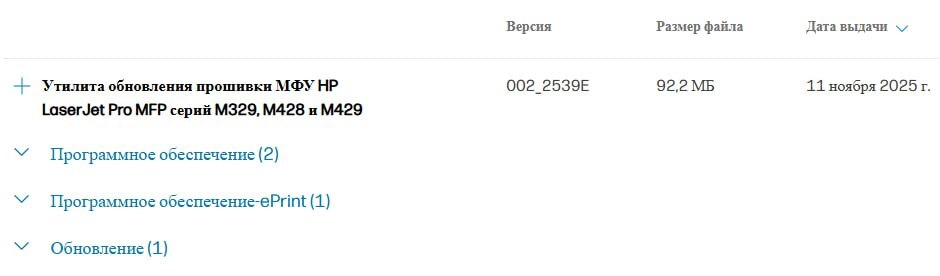
комментарии